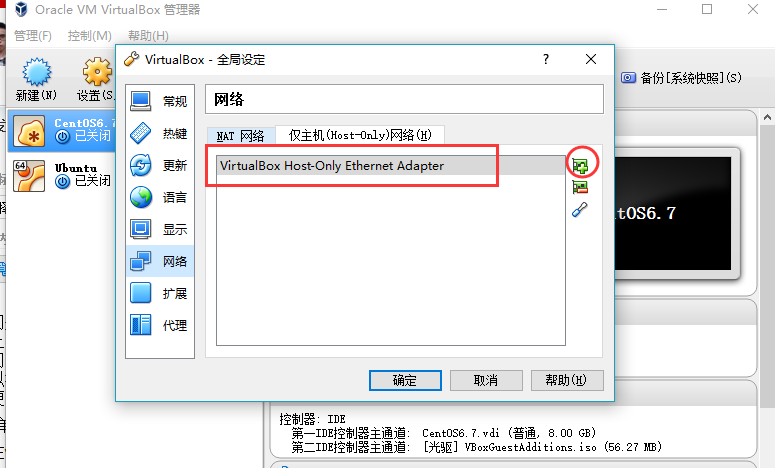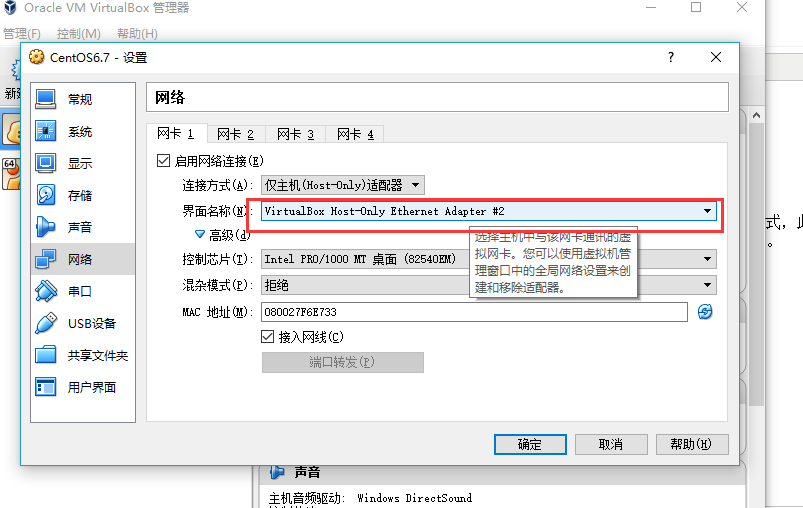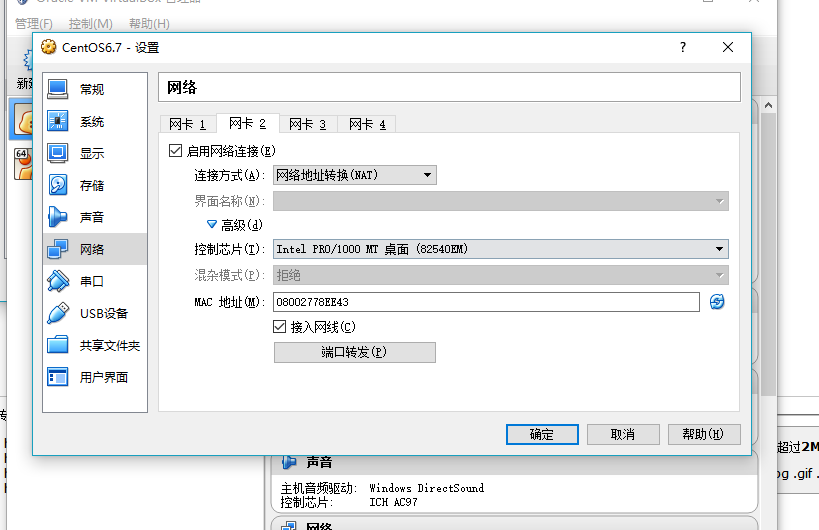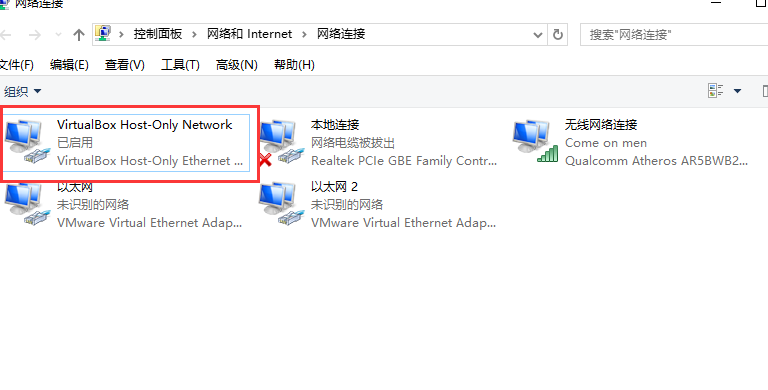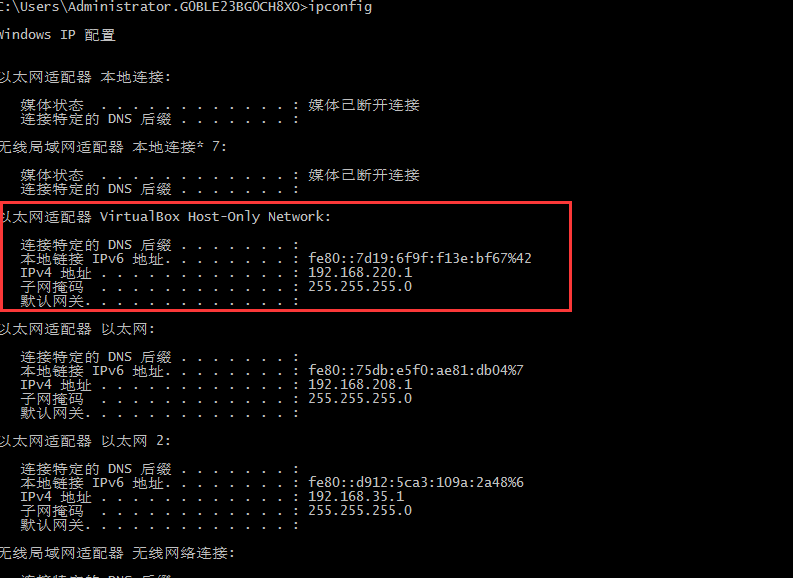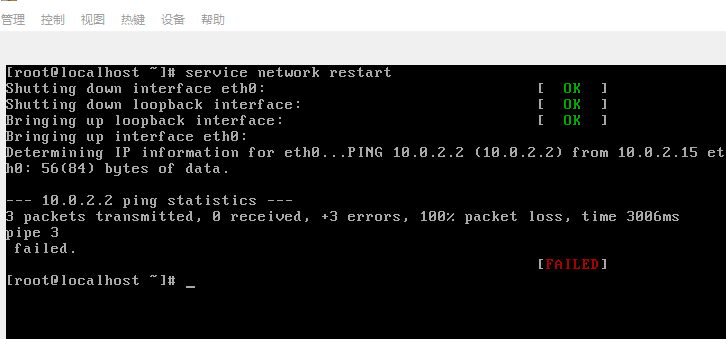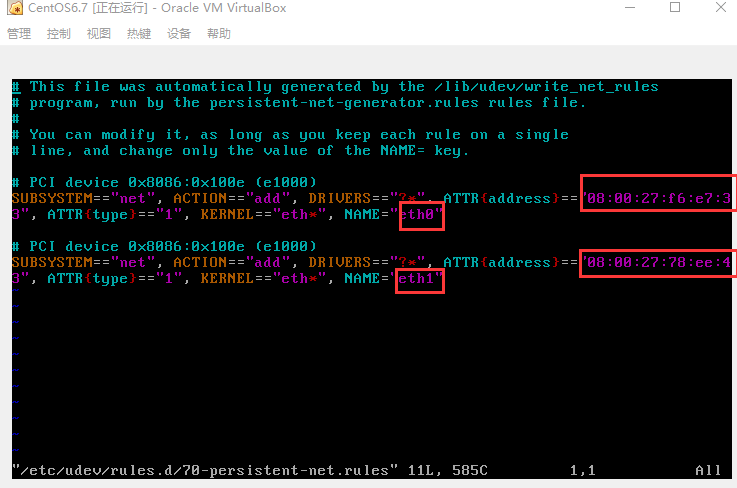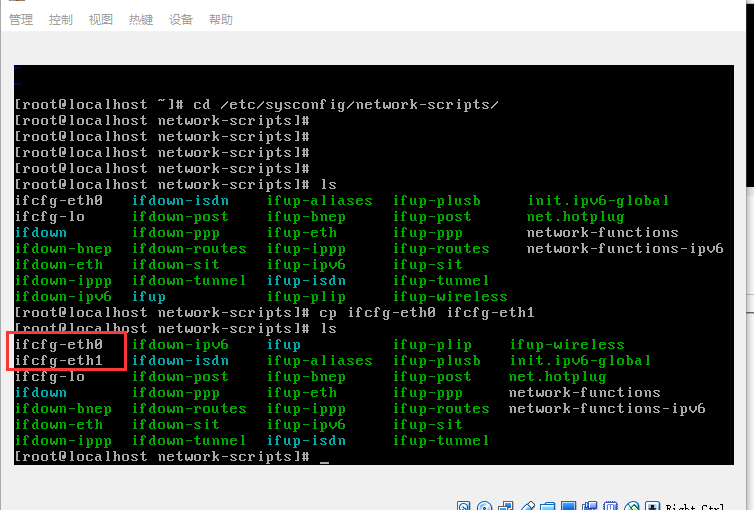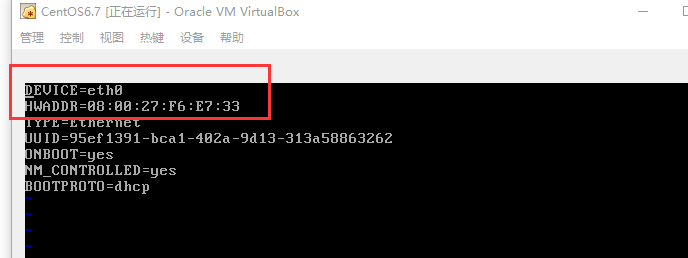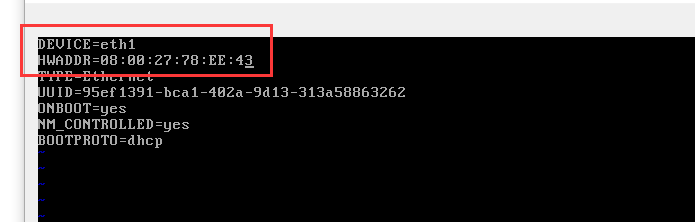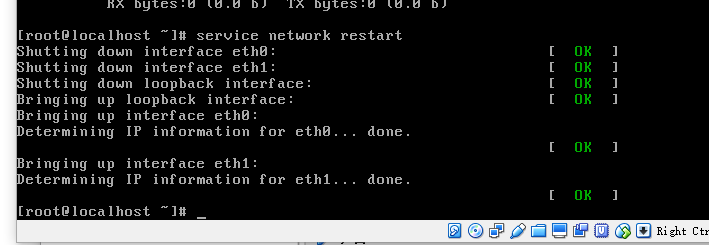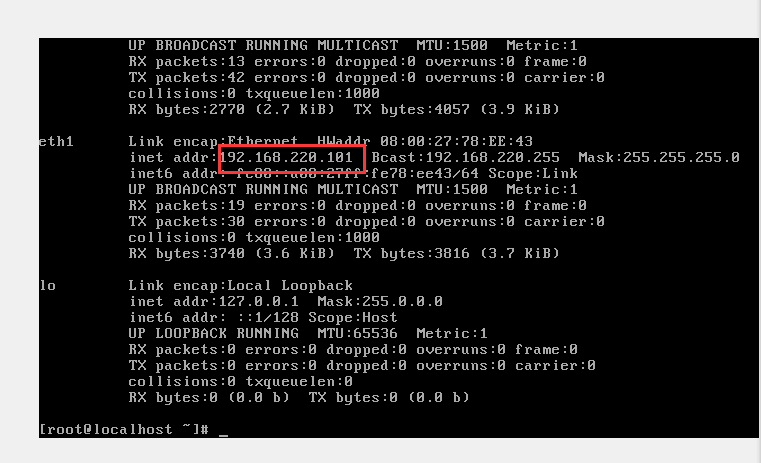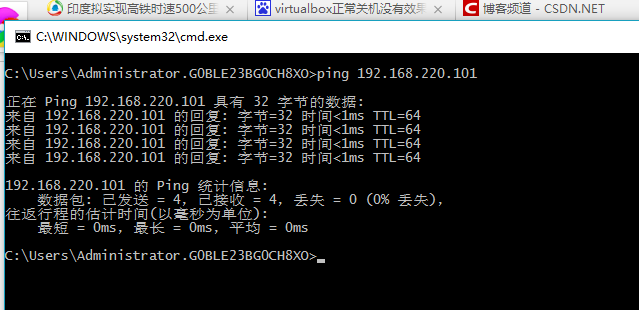virtualbox虛擬機器新增雙網絡卡不起作用的解決辦法
對於virtualbox虛擬機器,我們最常用的網路方式可能就要數網路地址轉換(NAT)了,基本上不需要什麼額外配置虛擬機器就可以訪問外網了,設定埠轉發也可以很容易實現真機訪問虛擬機器,但想實現虛擬機器和真機,以及虛擬機器之間的通訊就比較難了,看到網上的解決方案是虛擬機器使用兩塊網絡卡,一塊使用 NAT模式,實現虛擬機器訪問外網,一塊使用Host-Only模式,實現虛擬機器與虛擬機器之間以及虛擬機器與真機之間的通訊。因為Host-Only會在真機上虛擬出一塊網絡卡,並且會給虛擬機器分配獨立的內網ip,相當於為所有虛擬機器和真機組建了一個區域網,並且可以設定固定的ip地址,而橋接模式雖然也能分配獨立ip,但通常都是動態分配的,使用很不方便。
單個人在實際操作時還是遇到了一點小問題,所幸最後完美解決了,記錄下,也便遇到同樣問題的朋友們參考。
先在virtualbox的管理-->全域性設定-->網路-->僅主機(Host-Only)網路新增一塊網絡卡,點選右邊的小加號即可。
我把虛擬機器的網絡卡1設為Host-Only模式,介面名稱選擇我們剛才新增的網絡卡,然後再新增一塊網絡卡2,設為NAT模式,介面名稱可以為空,此時不再需要新增埠轉發了,因為我們的目標就是實現真機和虛擬機器互通。 注意:虛擬機器必須是關閉狀態下才可以新增網絡卡。
點選確定 ,然後啟動該虛擬機器
可以看到我們的真機多了一塊虛擬網絡卡,也可以檢視到虛擬網絡卡的ip地址。
但是虛擬機器網路卻出現問題,也無法重啟網絡卡。
解決辦法
開啟虛擬機器上的檔案 /etc/udev/rules.d/70-persistent-net.rules
vim /etc/udev/rules.d/70-persistent-net.rules
開啟之後可以看到其中有兩塊網絡卡 eth0 和 eth1, 分別記錄下它們的mac地址 ,就是冒號分隔的一串數字。
然後再切換到 /etc/sysconfig/network-scripts目錄, 複製一份 ifcfg-eth0 並命名為 ifcfg-eth1
分別編輯這兩個檔案,修改其中的資料為剛剛記錄的資料。
儲存退出,重啟網絡卡 一切ok,並且啟動了兩塊網絡卡
關閉虛擬機器防火牆,用真機ping虛擬機器,用虛擬機器ping外網以及用虛擬機器ping真機,測試網路是否正常。
問題完美解決~~